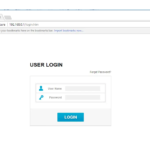Kako postaviti ruter za udaljenu prijavu web interfejs?
Pogodan je za: N100RE, N150RT , N200RE, N210RE, N300RT, N302R Plus, A3002RU
Uvod u aplikaciju:
Ako želite upravljati svojim ruterom bilo gdje na mreži, možete ga konfigurirati u realnom vremenu i sigurno. Daljinski WEB funkcija upravljanja omogućava daljinsko upravljanje ruterom gdje je povezan na internet.
Postavite korake
KORAK-1: Prijavite se na TOTOLINK ruter u svom pretraživaču.

KORAK 2: U lijevom izborniku kliknite Status sistema, provjerite WAN IP adresu i zapamtite.

KORAK 3: U lijevom izborniku kliknite Mreža ->WAN Postavke. Odaberite “Omogući Web Pristup serveru na WAN-u”. Zatim kliknite Prijavite se.

[Napomena]:
Daljinski WEB port za upravljanje koji postavlja ruter potreban je samo kada vanjski mrežni računar pristupa ruteru. Lokalna mreža Ruter za pristup računaru nije pogođen i još uvijek koristi pristup 192.168.0.1.
KORAK-4: U vanjskoj mreži koristite WIN IP adresu + pristup portu, kao što je prikazano u nastavku:

P1: Ne možete se daljinski prijaviti na ruter?
1. Dobavljač usluga štiti odgovarajući port;
Neki provajderi širokopojasnih usluga mogu blokirati uobičajene portove kao što je 80, što rezultira nedostupnošću sučelja rutera. Preporučuje se postavljanje WEB port za upravljanje na 9000 ili više. Korisnik eksterne mreže koristi postavljeni port za pristup ruteru.
2.WAN IP mora biti javna IP adresa;
Računar u LAN-u pristupa http://www.apnic.net. Ako se IP adresa razlikuje od IP adrese WAN porta rutera, IP adresa WAN porta nije javna IP adresa, što sprječava korisnika vanjske mreže da direktno pristupi interfejsu rutera. Preporučuje se da kontaktirate dobavljača širokopojasnih usluga kako biste riješili problem.
3.WAN IP adresa je promijenjena.
Kada je način pristupa Internetu WAN porta dinamički IP ili PPPoE, IP adresa WAN porta nije fiksna. Kada koristite pristup vanjskoj mreži, morate potvrditi IP adresu WAN porta rutera.
DOWNLOAD
Kako postaviti ruter za udaljenu prijavu web interfejs – [Preuzmite PDF]